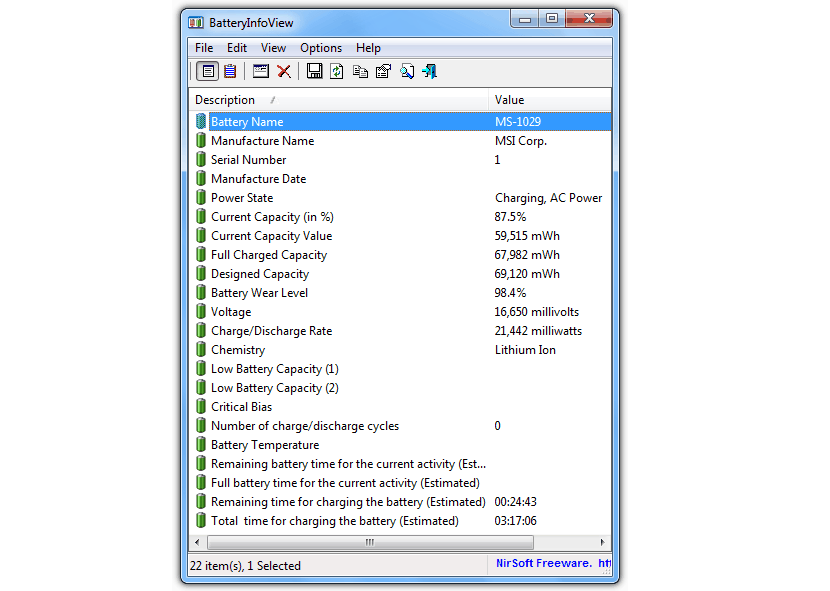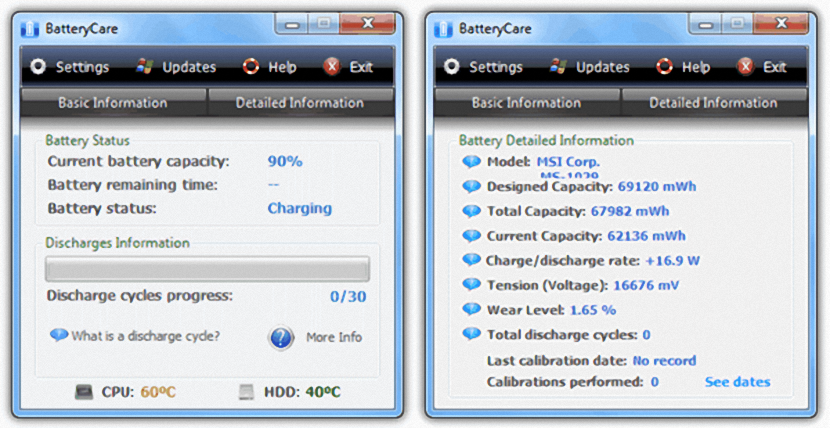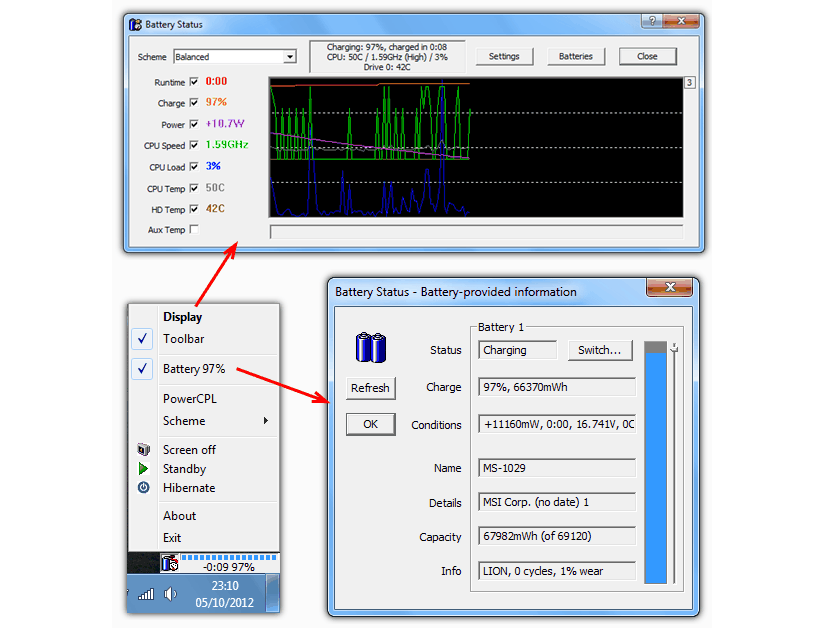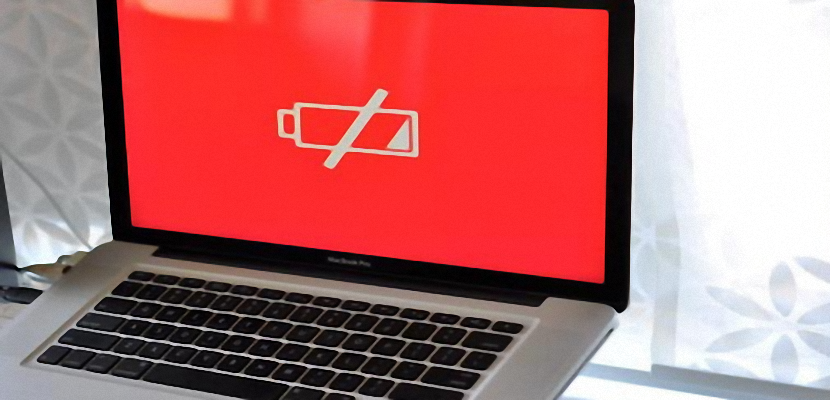
Als we een Windows-laptop hebben en we hebben een batterij met een onberekenbaar groot vermogen gekocht, kan het nodig zijn om te proberen een kleine vergelijking tussen wat de verkoper ons heeft genoemd en wat aanwezig zou kunnen zijn binnen de specificaties en technische kenmerken.
Om dit te doen, zullen we noodzakelijkerwijs moeten vertrouwen op een bepaald aantal applicaties, die ons belangrijke informatie over deze batterij voor de laptop zullen bieden.
Waarom de batterijstatus controleren in Windows?
Veel mensen kopen hun laptop zonder rekening te houden met het vermogen dat de batterij kan hebben, en de problemen komen later omdat de gebruikstijd meestal aanzienlijk kort is. De meeste fabrikanten leveren hun voorstel meestal mee een batterij van slechts drie of zes platen, die in theorie een werktijd van ongeveer twee tot vijf uur zou kunnen bieden.
Als u om deze reden heeft besloten om een extra batterij aan te schaffen die theoretisch 9 of 12 platen heeft, kan dit inhouden een vermogen dat 8000 mAh zou overschrijden, Dit is een van de parameters die u zou moeten proberen te achterhalen, omdat dit afhangt van de tijd dat u met de personal computer gaat werken. De tools die we hieronder zullen aanbevelen, hebben de mogelijkheid om deze gegevens te zien, waarmee rekening kan worden gehouden voor een kleine vergelijking tussen wat we zullen zien en wat de verkoper ons heeft verteld.
BatterijInfoView
«BatterijInfoView»Is een gratis tool die u kunt gebruiken met dit doel, omdat u in de interface als resultaat een grote hoeveelheid informatie kunt zien en waaronder aanwezig zal zijn, de milliampère waaruit uw batterij bestaat, de tijd die het u kan bieden zonder aangesloten te zijn op de stroombron, de tijd die het kost voordat de batterij volledig is opgeladen, naast een paar andere gegevens.
Naast dat deze applicatie ook Het zal het aantal cycli of downloads vermelden die zijn uitgevoerd, wat een zeer belangrijk aspect is aangezien de levensduur van de batterij ervan afhangt.
BatteryBar
Als we niet zoveel informatie hoeven te weten als de tool die we hierboven noemden ons biedt, dan is het een goed idee om «BatteryBar«, Wat ons ook elementaire maar belangrijke informatie biedt.
In de eerste plaats hebben we hier de mogelijkheid van bekijk het bedrag dat u momenteel heeft De batterij als de personal computer niet op de voedingsbron is aangesloten. Met deze optie hebben we helaas niet de mogelijkheid om te weten uit hoeveel milliampère onze batterij bestaat.
BatteryCare
Zonder twijfel dat «BatteryCare»Is de favoriet van een groot aantal mensen, omdat deze tool u naast de informatie biedt die we vanaf het begin hebben genoemd (het vermogen dat het heeft in milliampère), je hebt ook de mogelijkheid om stroomopties te beheren.
U kunt deze tool programmeren om in de spaarmodus te werken wanneer de batterij is aangesloten, terwijl "hoge prestaties" begint te werken wanneer de personal computer is aangesloten op de stroombron. Deze tool heeft een zeer effectieve methode om batterijcycli te bewaken. We raden u aan de meest recente versie van deze tool te downloaden, aangezien de vorige een "AdWare" hadden die de goede werking van personal computers nadelig beïnvloedde.
Batterij Status Monitor
Als u meer geavanceerde opties over de batterij van uw pc nodig heeft, raden we u aan om «Batterij Status Monitor".
Deze tool biedt informatie die erg lijkt op wat we hierboven hebben genoemd, hoewel, je hebt de mogelijkheid om een widget op het Windows-bureaublad te plaatsen, Dit zodat de gebruiker permanent alle activiteit en de toestand van zijn batterij in de gaten houdt.
De meeste van deze applicaties worden gratis aangeboden, hoewel de ontwikkelaar meestal om een donatie vraagt om hun respectieve voorstel verder te ontwikkelen. Als uw batterij momenteel een bepaald aantal problemen ondervindt, raden we u aan die tools te kiezen die volledige monitoring en informatie bieden. Als je in plaats daarvan alleen maar nodig hebt een power options manager, Een goede optie is ongetwijfeld "BatteryCare", aangezien het momenteel gestopt is met het gebruik van AdWares om de aandacht van een groter aantal gebruikers te trekken. Ondanks de aanbeveling die we voor het laatste hebben gedaan, is het altijd nodig dat u een "aangepaste installatie" kiest voor het geval dat dit type AdWares op een gegeven moment weer in de tool verschijnt.